Похожие презентации:
Matlab. Создание графических приложений
1.
MATLAB.СОЗДАНИЕ ГРАФИЧЕСКИХ
ПРИЛОЖЕНИЙ.
2.
• У MATLAB существует целых два инструментадля создания GUI-приложений.
• Первый из них это GUIDE, в этом инструмента
присутствует самый минимальный набор
компонентов (кнопки, переключатели,
текстовые и графические поля).
• Второй в интерактивном режиме с помощью
среды разработки App Designer,
3.
Графические объекты.• Графические приложения содержат меню,
кнопки, области ввода текста, переключатели,
графики.
• Элементы, из которых состоят графические
приложения, являются объектами. Указатель это
переменная, в которой хранится адрес (в памяти
компьютера) объекта. Пользователь пользуется
указателями, как переменными. То есть для
совершения действия над элементом графики,
пользователь в соответствующей команде
указывает имя переменной, означающей
данный элемент графики (указатель на данный
графический элемент).
4.
Для вызова инструмента GUIDEнужно вызвать следующую команду:
5.
• В результате выполнения данной командыоткроется окно в котором можно выбрать
пустое окно для создания приложения или
один из шаблонов для редактирования
6.
Создавать приложение с нуля и изсписка выбираем первый пункт
7.
Для создания приложения в GUIDEсуществует следующие компоненты:
1) кнопка
2) cлайдер
3) радиокнопка
4) переключатель
5) поле для ввода текста
6) поле для отображения текста
7) ниспадающее меню
8) список
9) кнопка тумблер
10) таблица
11) поле для построения графика
12) панель для радиокнопок (чтобы можно было выбрать
только одну)
• 13) элемент ActiveX функциональность которого зависит от
установленных на ПК приложений
8.
Далее используя некоторые из указанных элементовможно создать простое приложение для
демонстрации работы.
9.
Пример 1.• Данное приложение предназначено для вычисления площади под
кривой. Для вычисления необходимо задать функцию и границы
участка интегрирования.
10.
Пример2.Создание программ с визуальным интерфейсом
11.
Создание программ с визуальныминтерфейсом.
• Для редактирования свойств элементов интерфейса,
определенный элемент дважды щелкнуть мышкой
(левой кнопкой). Откроется редактор свойств
(Property Inspector). В нем например имя элемента
(под которым он фигурирует в компьютере)
называется Tag. Найдя слово Tag в левой колонке, в
правой увидим само имя (например text1). Надпись
на элементе, которая видна в окне интерфейса,
называется String. Найдя в левой колонке слово
String, в правой ему соответствует сама надпись
(например argument x).
• Файл интерфейса имеет расширение .fig.
12.
Создание программ с визуальныминтерфейсом.
13.
Подготовка М-файла для интерфейса.• Для
того, чтобы интерфейс был связан с
выполнением требуемых действий (например, при
нажатии на кнопку Calculate происходило бы
вычисление функций и вывод их значений в
соответствующих
окошках)
необходимо
предварительно описать в М-файле все, что
требуется сделать.
•М-файл появится на экране после нажатия на
соответствующую (четвертую справа) кнопку в
ряду кнопок вверху экрана редактора интерфейса.

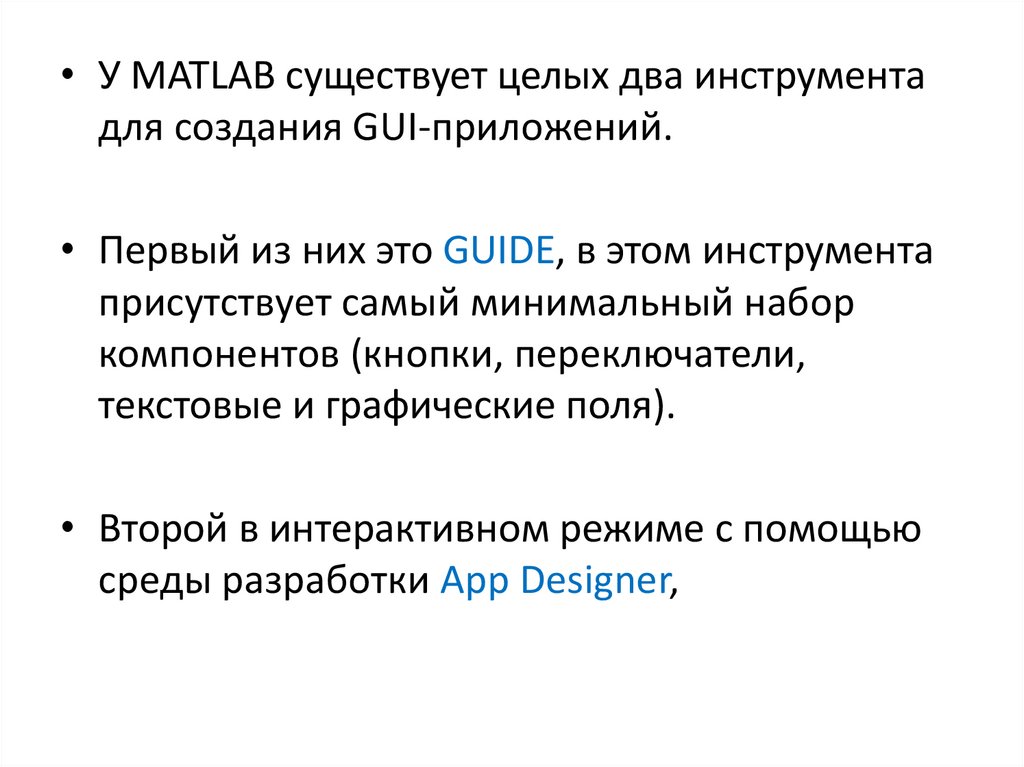

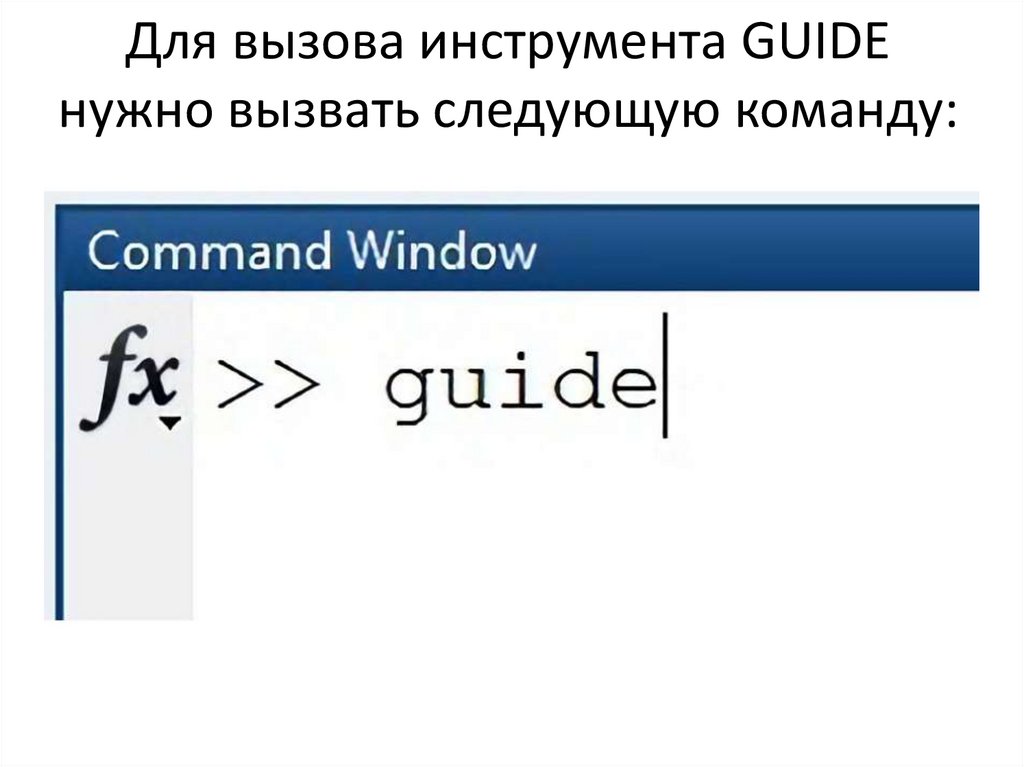




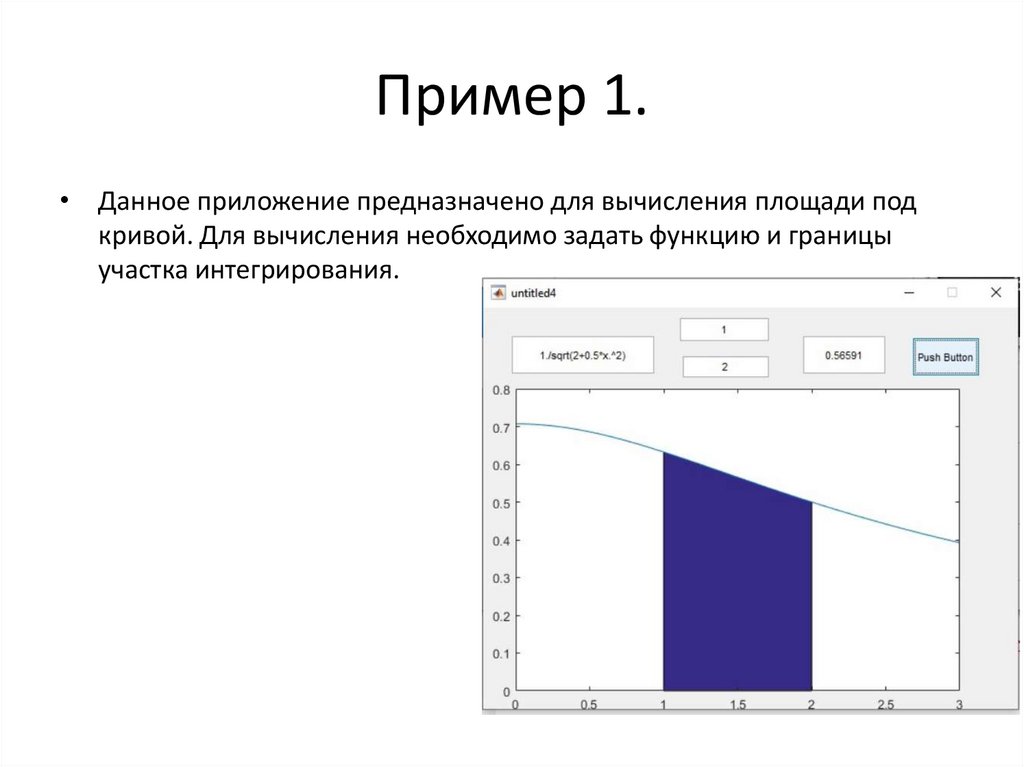
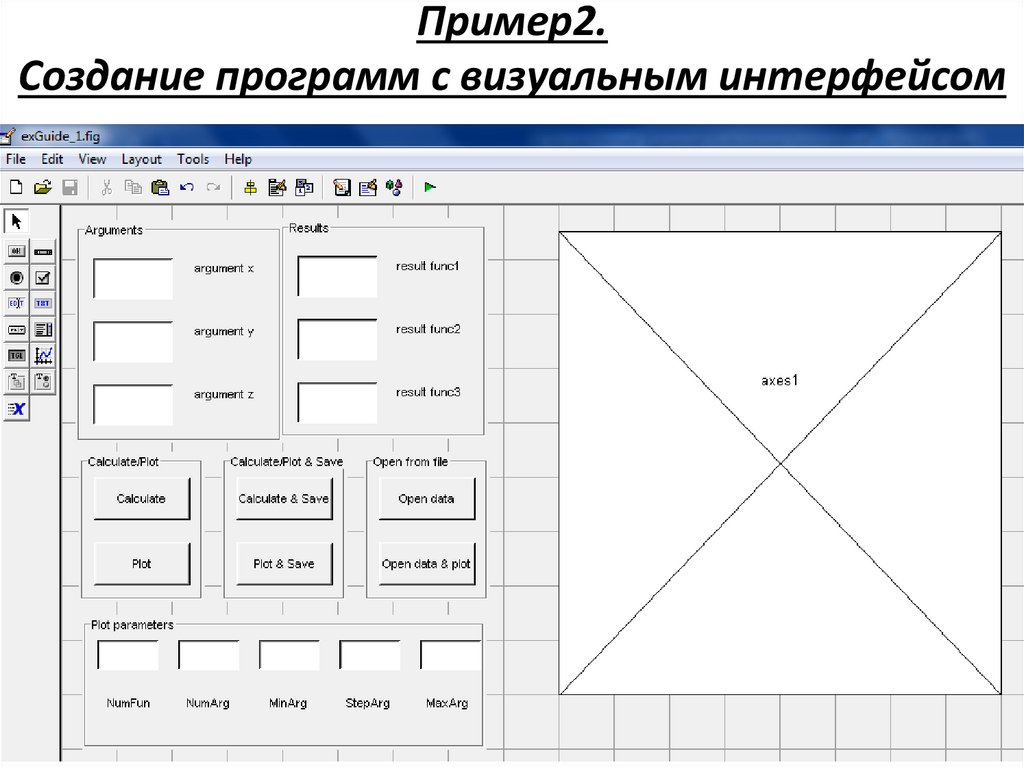



 Программирование
Программирование








